КРАТКИЙ КУРС ОБУЧЕНИЯ РАБОТЕ НА КОМПЬЮТЕРЕ.
(Для любого возраста.) На главную
(Из рубрики: Начинающим о компьютерных технологиях. Автор - NK)
Другая информатика
В этой статье содержатся
минимально
необходимые (базовые) сведения, которые требуются человеку для начала полноценного использования
компьютера. В процессе изучения компьютера вам придется регулярно возвращаться
к этому документу до
тех пор пока все его инструкции и термины
станут понятны и глубоко отложатся в памяти.
Если все описанное здесь вам знакомо и понятно, то вы самостоятельно можете освоить любой материал по компьютерной тематике.
Компьютер - это электронное устройство,
предназначенное для хранения
и обработки информации и предоставлении ее в удобном для человека виде.
Информация
- это все что человек видит, слышит, ощущает:
- текст, цифры, звуки и т.д.
Компьютер состоит из:
1. Системного блока.
2. Монитора.
3. Клавиатуры.
4. Дополнительных (периферийых) устройств: мышь, принтер, сканер и т. д.
О компьютере можно говорить, как об оборудовании или еще это называется
аппаратными средствами (корпус, монитор, клавиатура, дисководы и др.).
Аппаратными средствами, т.е. оборудованием в любом компьютере управляет
программа.
О всех программах принято говорить, как о
программных средствах.
Программы, с которыми работают
обычные пользователи (бухгалтера, операторы, административный персонал) называются
пользовательскими или прикладными.
Пользовательские программы бывают:
специализированными (АРМ - автоматизированное рабочее место)
и общими:
текстовые редакторы (Блокнот, WordPad, MSWord)
электронные таблицы ( Excel)
графические редакторы (Paint, PhotoShop) и др.
Существует огромное количество программ:
- Операционные системы (ДОС, Windows, Linux, Unix);
- Сервисные программы (Norton Commander, DrWeb);
- Языки программирования (Бейсик, Паскаль, Си,
Ассемблер);
- Программы для работами с базами данных (FoxPro, Access);
- Программы для автоматизированного проектирования (AutoCad, Компас);
- Программы для связи (коммуникации) между компьютерами;
- Программы - переводчики;
- Музыкальные редакторы;
- Обучающие программы;
- Игровые программы и др.
Главные составляющие
любого компьютера:
1. Процессор - микросхема большой степени интеграции.
2. Память.
Процессор производит обработку данных (информации).
В памяти хранятся результаты этой обработки.
Память подразделяется на:
1. Оперативную (рабочую).
2. Долговременную: диски.
Диски бывают:
1. Гибкие или
еще их называют дискеты.
2. Жесткий диск (Установлен внутри компьютера).
3. Компакт диск (CD, DVD).
4. Флеш-диск.
Объем памяти измеряется в байтах (или можно сказать в символах,
если вы хотите оценить объем текста).
Оперативную память можно представить, как цепочку этих байт, каждая из
которых имеет свой адрес.
Байт это ячейка памяти, в которой может храниться число от 0 до 255
Каждому из чисел соответствует какой-либо символ.
Емкость дискеты 1,44Мб (мегабайт - миллионов байт).
Емкость HD - 10Мб - 500Гб
Емкость CD - 700Мб
Емкость DVD - 4.7 Гб (гигабайт - миллиардов байт)
Информация на дисках хранится в виде файлов.
Файл это область данных (цифры, символы), которая находится на диске и этой области дано имя (название).
Название файла состоит из
имени и расширения.
Расширение указывает на
тип
файла. Имя файлу дает человек, а
расширение присваивает программа.
Некоторые из расширений, и соответствие их типам файлов:
txt - текстовый,
doc - документ Word,
xls - таблица Excel;
bmp, gif, jpg - графические файлы,
ppt - файлы презентаций PowerPoint,
wav, mp3, wma - звуковые файлы,
avi, mpg - видео изображения.
По типу файла операционная система определяет, какая программа
должна с ним работать.
Файл изображения загружается для просмотра, звуки в плеер для
прослушивания, документы для редактирования или просмотра.
Для удобства
файлы группируются по конкретной программе или по темам и помещаются в
папки (каталоги, директории).
Фотографии в свою папку,
музыка в свою, операционная система в свою.
Структура папок и файлов имеет
древовидную форму: ствол - главный (корневой)
каталог, ветки - папки, листья - файлы.
Файлы делятся на программы и данные.
1. Программа - это набор команд для процессора.
2. Файл данных - это любой файл, в котором содержатся какие-либо данные.
Файл-программу можно выполнить (запустить на выполнение).
Файлы-программы имеют расширение: com, exe, dll и некоторые другие.
Файлы данных нужны для того чтобы с ними работали программы.
Любая работа
на компьютере - это почти
всегда работа с файлами.
Файлы можно:
- создавать;
- удалять;
- редактировать (изменять);
- копировать;
- перемещать;
- переименовывать.
Работа на
любом компьютере с любой программой имеет
общие правила.
У компьютера сначала
включаются периферийные устройства (принтер, монитор), затем системный
блок, если они включаются раздельно. Выключать компьютер необходимо с использованием программной кнопки "Пуск" - Выключение. Нельзя просто выдернуть вилку из розетки или щелкнуть выключателем. Современные уже можно кнопкой на системном
блоке. Оборудование отключают в порядке обратном включению.
При включении компьютера
или после его перезагрузки нужно по сообщениям на мониторе проследить
процесс загрузки в память компьютера необходимых программ.
При возникновении на экране
непонятных сообщений,
продолжительных задержек или сообщений об
ошибках необходимо прервать работу и
обратиться за помощью к специалисту.
1. В любой программе
обычно существует МЕНЮ, выбор пунктов которого
приводит к выполнению программой определенных функций.
2. В случае затруднений при выполнении чего-либо
клавиша F1 позволяет вызвать помощь.
3.
Ввод любой информации в компьютер
подтверждается нажатием клавиши
Enter
(Ввод) или двойным нажатием левой кнопки мыши, что означает, что
информация подготовлена и требуется ее обработать.
4. Когда вы вводите
новую информацию (текст, рисунок) или изменяете старую, информация обычно находится в оперативной памяти и
требуется
ее регулярное
сохранение на диск (иначе она может потеряться).
5. Увы, но нередки случаи, когда компьютер отказывается выполнять команды,
(говорят что компьютер "завис"), для разрешения этой
проблемы предпринимается следующее:
| |
- Нажмите один или несколько раз клавишу Esc - что означает отказ от выполнения ранее заданных операций.
- Затем можно нажать комбинацию клавиш
Ctrl и Break или (Ctrl и C).
- В случае невозможности вернуться к нормальной работе,
необходимо нажать комбинацию клавиш Ctrl + Alt + Delete.
Появится окно диспетчера задач. Снимите с выполнения программу,
которая помечена, как не отвечающая на запросы.
- И последний шаг для возврата в рабочее состояние - это
нажатие кнопки Reset (Сброс) на передней панели компьютера. (Эта операция равносильна его отключению и включению).
|
6. В случае
затруднений при выполнении каких либо операций нельзя действовать наугад (на авось), обратитесь за помощью к наиболее опытному пользователю.
7. Никогда не запускайте программы, выполняемые функции которых вам
неизвестны.
8. Перед использованием
дискет или дисков, с которыми работали на компьютерах общего пользования, или попавших к вам с неизвестного
компьютера необходимо произвести их проверку на отсутствие программ
вирусов.
Ввод текста
Текстовые данные вводятся в компьютер при помощи
клавиатуры.
Место ввода символа на экране показывает мигающий указатель -
курсор.
Курсор (указатель) может принимать вид стрелки, прямоугольника, текста,
выделенного другим цветом.
Клавиши должны нажиматься мягко но быстро. Удержание клавиши воспринимается, как быстрые повторные нажатия.
Перед вводом текста необходимо выбрать
язык вводимых символов.
Логичнее всего установить программу, которая позволяет выбирать ввод русских символов нажатием клавиши "Правый Shift"(Right-R),
латинских - "Левый Shift"(Left-L). Но могут использоваться и другие способы переключения.
Клавиши на клавиатуре делятся на символьные
и служебные.
1. Символьные предназначены для ввода букв и цифр.
2. Служебные клавиши выполняют вспомогательные функции.
| |
Enter- Клавиша подтверждения ввода данных или подтверждения выбора.
Esc - Отказ от выполнения чего-либо.
F1 - F12 - Функциональные клавиши. Выполняют какую либо функцию программы.
Caps Lock - Фиксация ввода заглавных букв. (При включении горит указатель)
NumLock - Переключает цифровую клавиатуру для ввода цифр или использования стрелок. Для ввода цифр должен гореть указатель
NumLock.
Стрелки - Клавиши управления курсором, т.е. перемещение его в нужном
направлении на одну позицию.
Home - Перемещает курсор в начало строки или экрана.
End - Перемещает курсор в конец строки или экрана.
Page Up - Пролистывает экран вверх.
Page Down - Пролистывает экран вниз.
Tab - (Табуляция) перемещение указателя на несколько позиций.
Insert - (Ins) Вставка. Во всех редакторах изменяет режим вставки и
замены текста.
BackSpace - (Стрелка влево) Удаление символа перед курсором.
Delete - Удаляет символ на месте курсора.
Shift - Левый и правый. Удержание клавиши при вводе символа позволяет
переводить их в заглавные и наоборот.
Ctrl, Alt - Клавиши обычно нажимаются совместно с символьными или
функциональными для выполнения какой либо операции.
Комбинация из совместно нажимаемых клавиш называется
"горячей" клавишей.
PrintScreen - Помещает копию экрана в память или выдает ее на принтер.
ScrollLock- Фиксация прокрутки.
Pause - Останавливает выполнение программы.
/,*,-,+ - Клавиши ввода арифметических операций.
|
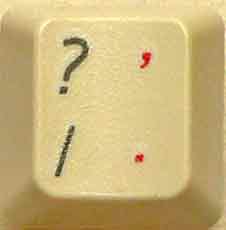 На клавише клавиатуры может быть нанесено
несколько символов. Символы одного цвета относятся к - латинице, а другого к кириллице. Символы в
верхней части клавиши вводятся с
нажатой клавишей
Shift.
На клавише клавиатуры может быть нанесено
несколько символов. Символы одного цвета относятся к - латинице, а другого к кириллице. Символы в
верхней части клавиши вводятся с
нажатой клавишей
Shift.
При нажатии комбинации клавиш
служебные клавиши (Shift, Ctrl, Alt)
нажимаются и
удерживаются, а символьные
клавиши нажимаются кратковременно.
Основы редактирования текстовых файлов.
Для редактирования (изменения) файл должен быть загружен программой
текстового редактора и помещен в окно редактирования.
Обычно при запуске программы текстового редактора открывается окно
для создания нового файла.
Ранее созданный файл может быть открыт (загружен в редактор) выбором пункта из меню Файл -
Открыть.
При редактировании файла необходимо помнить о периодическом сохранении
вновь введенной информации, так как при сбоях в работе компьютера или
при выходе из редактора без сохранения
файла на диск она безвозвратно теряется.
Лучше в самом начале работы
присвоить файлу требуемое
имя, а затем
использовать режим быстрого сохранения (изображение дискетки на панели
инструментов).
Обратите особое внимание на присвоение
имени файлу
при сохранении. Если на диске имелся файл с
тем-же
именем, что и сохраняемый в данный момент, то
на диске останется та информация, с которой вы работали
только что, а информация, которая была на диске
ранее в файле с этим именем,
исчезнет.
Основные правила редактирования:
| |
- Для окончания ввода данной строки и перехода на следующую необходимо
нажать клавишу Enter, что позволит перейти к вводу текста на следующей
строке.
|
| |
 |
 |
| |
- Для присоединения нижележащей строки к вышележащей необходимо курсор переместить в начало нижележащей строки и нажать клавишу BackSpace
(стрелка над клавишей Enter); или, переместив курсор в конец вышележащей строки нажать один или несколько раз клавишу Delete
до тех пор пока обе строки не объединятся.
|
| |
 |
 |
| |
- Если в середине текста нужно вставить пустую строку
то, переместим
курсор в начало строки, над которой необходимо вставить
пустую и нажмем клавишу Enter.
|
| |
 |
 |
| |
- Нажатие клавиши Insert дает возможность использовать
режим вставки
или замены. В режиме вставки символы вводятся посредине существующей строки, раздвигая ранее
введенные. В режиме замены вводимые
символы ложатся поверх существующих, заменяя их.
- Отступы для заголовков и красных строк нужно выполнять клавишей
(TAB).
- Перемещаться по тексту можно при помощи клавиш управления курсором
(стелки, PgUp, PgDown, Home, End), или помещать курсор в нужное место
при помощи указателя мыши.
- Чтобы изменить шрифт какого-либо фрагмента текста,
этот фрагмент необходимо выделить (подсветить).
|
Для
подсветки мышью нужно поместить указатель в начало фрагмента,
и нажав левую кнопку перемещать указатель
в направлении подсветки. Или клавишами управления курсором переместить указатель
в начало фрагмента, и нажав клавишу
Shift, клавишами стрелок подсветить требуемый фрагмент.
Для распечатки
созданного текста на принтере необходимо в меню выбрать пункты: Файл - Печать и убедившись, что принтер включен и заправлен бумагой,
настроить параметры печати и выбрать элемент OK.
ОСНОВЫ РАБОТЫ В WINDOWS.
Основой функционирования операционной системы WINDOWS является
оконная структура. В окнах производится запуск программ, просмотр данных, все виды работ с
любыми данными. Оконная структура является очень удобной, так как с окнами можно производить
следующие операции:
- Окна можно перемещать в
любую точку экрана, если нажать левую кнопку мыши на месте заголовка окна и затем перемещать его вместе с мышью.
- Окно может менять свои размеры. Нажмите указатель мыши, находясь на
его кромке или в нижнем правом углу и перемещайте рамку.
- Окно можно закрыть нажав левую клавишу, когда указатель находится на
символе
 в правом верхнем углу.
в правом верхнем углу.
- Окно можно развернуть на весь экран, нажав левую кнопку, на значке
 в правом верхнем углу, или вернуть ему прежний размер, выбрав
в правом верхнем углу, или вернуть ему прежний размер, выбрав
 .
.
- Окно можно свернуть,
нажав кнопку мыши на символе.
 Окно сворачивается на панель задач (список работающих программ в нижней части экрана.)
При этом программа продолжает работать и для окончания работы с ней ее
нужно развернуть, щелкнув на ней мышью и закрыть.
Окно сворачивается на панель задач (список работающих программ в нижней части экрана.)
При этом программа продолжает работать и для окончания работы с ней ее
нужно развернуть, щелкнув на ней мышью и закрыть.
Система WINDOWS является многозадачной системой. Это значит, что в ней
одновременно могут работать, не мешая друг другу, несколько программ. Их список указан на панели задач.
(полоска в самой нижней части экрана).
Переход из одной программы в другую можно осуществить нажатием клавиш ALT-TAB или выбором этой программы на панели задач. Приложение в среде
WINDOWS (программа) может быть запущено перемещением к его иконке указателя мыши и двойного нажатия левой клавиши. Запуск может
также быть произведен нажатием клавиши Enter когда приложение
выбрано (его наименование выделено цветом). Программы, установленные на
компьютере, можно запустить на выполнение, выбрав из списка, нажав кнопку
<Пуск> в левом нижнем углу экрана.
Для удобства часто запускаемым программам назначается
ЯРЛЫК (иконка) на
"рабочем столе "
(главном экране) системы Windows.
Выход из программы или
закрытие любого окна производится через меню или нажатием клавиш
ALT-F4.
Ну что, можно
приступать к практической работе.
Смело нажимайте кнопку Пуск
в левом нижнем углу экрана, затем выбирайте элемент
Все программы.
Лучше начать с блока программ
Стандартные или
Игры, чтобы
научиться владеть мышью и клавиатурой. Если что то непонятно нажимайте
F1
или вызывайте
Помощь из меню.
Немного терпения и тренировки, и вам по плечу станет освоение
любой программы,
а значит вы сможете использовать одно из самых
замечательных изобретений человечества -
КОМПЬЮТЕР.






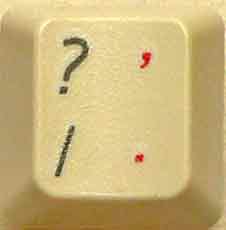 На клавише клавиатуры может быть нанесено
несколько символов. Символы одного цвета относятся к - латинице, а другого к кириллице. Символы в
верхней части клавиши вводятся с
нажатой клавишей
Shift.
На клавише клавиатуры может быть нанесено
несколько символов. Символы одного цвета относятся к - латинице, а другого к кириллице. Символы в
верхней части клавиши вводятся с
нажатой клавишей
Shift.